Kuinka siirtää Google Play -musiikkisi YouTube Musiciin
Kaikkien aikojen suosikkimusiikkialusta eli Google Play Musiikki(Google Play Music) poistuu käytöstä tämän vuoden loppuun mennessä, ja se korvataan uudistetulla YouTube Musicilla(YouTube Music) ilman, että suoratoiston oletuslaatu katkeaa. Mutta ennen sitä sinun on siirrettävä musiikkikirjastosi, kuten henkilökohtaiset lataamasi ja ostamasi kappaleet, soittolistat, albumit ja kappaleet, mukaan lukien tykkäykset ja ei-tykkäykset, Google Play Musiikista (Google Play Music)YouTube Musiciin(YouTube Music) . Ja jos unohdat tehdä tämän, menetät lopulta pääsysi niihin kaikkiin.
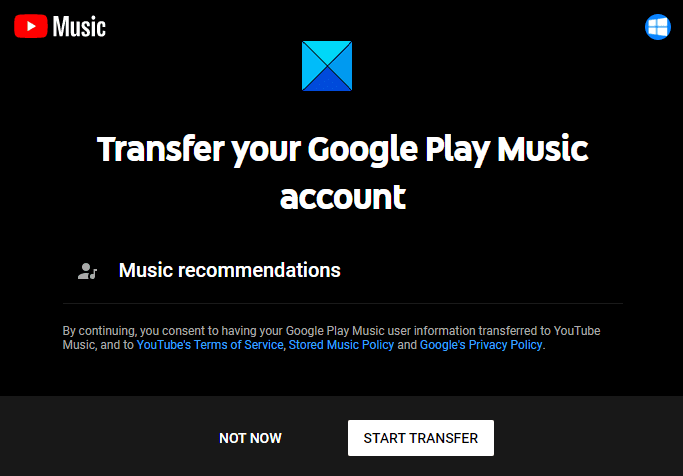
Voit tehdä tämän siirtoprosessin iOS-laitteella, Android -puhelimella ja verkosta. Voit jatkaa Google Play Musiikin(Google Play Music) käyttöä musiikkikirjastosi siirtämisen jälkeen ja musiikkikirjastosi on edelleen siellä. Lisäksi, jos lisäät jotain musiikkikirjastoosi, sinun on siirrettävä se uudelleen.
Tässä oppaassa näytämme sinulle helpon tavan siirtää tilisi, musiikkikirjastosi ja tilauksesi Google Play Musiikista(Google Play Music) YouTube Musiciin(Music) yhdellä napsautuksella. Joten aloitetaan.
Siirrä Google Play Musiikki (Google Play Music)YouTube(YouTube Music) Musiciin
Voit siirtää Google Play Musiikkisi (Google Play Music)YouTuber Musiciin(YouTuber Music) noudattamalla alla olevia ehdotuksia. Huomaa, että voi kestää hetken ennen kuin siirtoprosessi on käytettävissäsi.
1] Verkkopalvelun käyttäminen
Aloita prosessi verkosta siirtymällä ensin osoitteeseen youtube.com(go to youtube.com) ja napsauttamalla sitten Siirrä(Transfer) - painiketta.
Voit myös napsauttaa profiilisi kuvaketta (oikeassa yläkulmassa) ja valita sitten Settings > Transfer from Google Play Music .
Kun aloitat prosessin, se voi kestää muutaman sekunnin tai muutaman päivän riippuen siitä, kuinka paljon sisältöä sinun on poistettava.
Saat sähköpostin, kun siirto on valmis, ja ilmoituksen matkapuhelimeesi, jos ilmoitus on käytössä.
Lataamasi ja ostamasi kappaleet, soittolistat, tykkäykset ja ei-tykkäykset kirjastossasi siirretään tällä yhdellä napsautuksella.
VINKKI(TIP) : Haluatko tietää YouTubessa olevien kappaleiden sanat(Want to know the lyrics of songs on YouTube) ?
2] Älypuhelinsovelluksen käyttäminen
Jos haluat tehdä tämän siirtoprosessin iOS- tai Android - laitteella, mene ensin Play-kauppaan ja lataa sitten YouTube - musiikkisovellus.
Jos tämä sovellus on esiasennettu älypuhelimeesi, varmista, että siinä on uusin versio YouTube Musicista(YouTube Music) .
Avaa nyt sovellus ja näet Siirrä Google Play Musiikki -tilisi(Transfer your Google Play Music account) , napsauta Siirrä(Transfer ) - painiketta näytön alareunassa.
Jos et näe tätä viestiä, napsauta profiilikuvaketta ja siirry sitten kohtaan Settings > Transfer from Google Play Music .
Kun prosessi alkaa, se kestää jonkin aikaa riippuen siitä, kuinka paljon sisältöä sinun on poistettava.
Huomautus:(Note:) Jos et vieläkään näe asiaan liittyvää siirtoviestiä(Transfer) , laitteesi ei todennäköisesti ole vielä vastaanottanut rullaavaa ominaisuutta.
Kun siirto on suoritettu onnistuneesti, saat ilmoituksen laitteellesi.
Nauti nyt kaikista soittolistoistasi, albumeistasi ja muusta.
Related posts
Suojattua yhteyttä ei voi muodostaa - Google Play Musiikki
Korjaa Google Play Musiikin ongelmat
Kuinka yhdistää useita soittolistoja Spotifyssa ja YouTube Musicissa
Yhteistyö YouTuben ja YouTube Musicin soittolistojen parissa
Lataa Google Play Music Desktop Player for Windows 10/8/7
Google Play Kaupan virheiden korjaaminen (2022)
Korjaa Google Play Musiikki kaatuu jatkuvasti
2 parasta sivustoa YouTube-videoiden leikkaamiseen
Korjaa lataus odottaa -virhe Google Play Kaupassa
Kuinka ladata ilmaista musiikkia YouTube-äänikirjastosta
10 tapaa korjata Google Play Kauppa on lakannut toimimasta
Kuinka lisätä musiikkia Google Slidesiin
Korjaa YouTube Music -sovelluksen kaatuminen Windows 10:ssä
Parhaat resurssit rojaltivapaaseen musiikkiin käytettäväksi YouTube-videoissa
Ilmoita sopimattomista ennusteista Googlessa ja YouTube-haussa
Google Play -ongelmien korjaaminen
3 tapaa päivittää Google Play Kauppa [Pakota päivitys]
Kuinka kopioida ääntä YouTubesta
YouTube Studion budjetin yhdistäminen
YouTube Premium -tilauksen peruuttaminen tai keskeyttäminen
